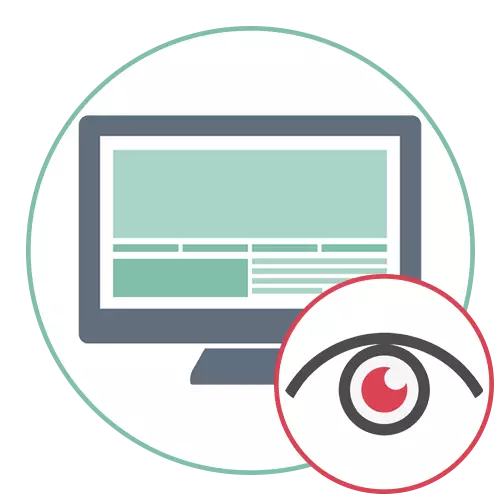
पद्धत 1: अॅडोब फोटोशॉप
अॅडोब फोटोशॉप हा सर्वात लोकप्रिय ग्राफिक एडिटर आहे, म्हणून तो एक लेख प्रारंभ करण्यासारखे आहे. अंगभूत साधनांचा वापर करून प्रतिमा संपादित करणे केले जाते आणि संपूर्ण प्रक्रिया अक्षरशः काही मिनिटे घेईल. आमच्या साइटवर एक पूर्ण मार्गदर्शक मार्गदर्शक आहे, चित्रातील बदल रंगाचा सिद्धांत पूर्णपणे उघड करणे. या सामग्रीसह परिचित करण्यासाठी आणि निर्देशांचे अंमलबजावणी करण्यासाठी, निर्देशांची अंमलबजावणी करण्यासाठी खालील दुव्यावर क्लिक करा.
अधिक वाचा: अॅडोब फोटोशॉपमध्ये फोटोमध्ये डोळा रंग बदलणे

पद्धत 2: गिंप
जीआयएमपी हा ग्राफिक संपादकाचा जवळचा विनामूल्य अॅनालॉग आहे, ज्यामध्ये प्रतिमा सह कार्य करण्यासाठी डिझाइन केलेली विविध वैशिष्ट्ये आणि साधने समाविष्ट आहेत. त्यांचे आभार, ते डोळ्यांचे रंग लाल रंगात बदलू शकतात, जे खालीलप्रमाणे आहे:
- आपण आपल्या संगणकावर जीआयएमपी डाउनलोड केलेली नसल्यास, उपरोक्त बटण वापरा आणि स्थापना करा. प्रारंभ केल्यानंतर, फाइल मेनू विस्तृत करा आणि उघडा निवडा. आपण मानक Ctrl + O की की संयोजन वापरून उघडण्याच्या मेनूवर कॉल करू शकता.
- दिसत असलेल्या विंडोमध्ये, फोल्डर शोधा जेथे प्रक्रियेसाठी आवश्यक असलेली प्रतिमा संग्रहित केली जाते.
- एकदा आपण त्यावर क्लिक केल्यास, उजवीकडील एक लहान पूर्वावलोकन विंडो उजवीकडे दिसून येईल, फाइल शोधली पाहिजे की नाही हे समजून घेण्यास मदत करेल.
- वर्कस्पेसवर स्नॅपशॉट जोडल्यानंतर, Ctrl की क्लॅम्प करा आणि माउस व्हील स्केलिंग समायोजित करण्यासाठी आणि डोळा ठेवा कारण त्याचे रंग पुढील संपादन करण्यासाठी सोयीस्कर असेल.
- डोळ्याची सीमा सूचित करते, जे रंग बदलताना मदत करेल. हे करण्यासाठी, विनामूल्य निवड साधन सक्रिय करा.
- सहजतेने हे करण्याचा प्रयत्न करताना डोळा स्ट्रोक करणे सुरू करा. प्रक्रियेत, अधिक संदर्भ पॉइंट तयार करण्यासाठी नियमितपणे डावे माऊस बटण दाबा - यामुळे आपल्याला स्ट्रोक अधिक गुळगुळीत तयार करण्याची परवानगी मिळेल.
- स्ट्रोक सर्कल पडल्यानंतर आणि डॉट लाइन ला दिल्यानंतर, डाव्या पॅनेलवरील "किनार्यावरील वाढत्या" पॅरामीटर सक्रिय करा.
- 10 मध्ये त्रिज्या मूल्य सेट करा.
- डोळ्याचा नवीन रंग प्रथम वेगळ्या लेयरवर स्थित आहे - उजव्या माऊस बटणासह लेयर पॅनेलवर रिक्त स्थानावर क्लिक करून ते तयार करा.
- दिसत असलेल्या संदर्भ मेनूमध्ये आपल्याला "एक स्तर तयार करा" आयटम आवश्यक आहे.
- ते कोणत्याही सोयीस्कर नाव निर्दिष्ट करा आणि डिफॉल्ट अवस्थेत उर्वरित पॅरामीटर्स सोडा.
- निवडलेले क्षेत्र "भरा" साधनासह भरते आणि मुख्य पॅनेलवर रंग निवडला जातो.
- आपण लेयर वर डावे क्लिक केल्यावर ते स्वयंचलितपणे निर्दिष्ट ठिकाणी पेंट करेल.
- त्यानंतर, लेयर्ससह त्याच पॅनेलवर, "मोड" ड्रॉप-डाउन मेनू विस्तृत करा.
- "आच्छादित" पर्याय शोधा.
- समान आयटम "मोड" अंतर्गत एक अस्पष्टता साधन आहे, ज्याचे मूल्य आम्ही 9 0% च्या आत इन्स्टॉल करण्याची शिफारस करतो. त्यानंतर आपण संबंधित ड्रॉप-डाउन मेनूद्वारे सिलेक्शन काढून टाकू शकता.
- भरा नंतर तयार झाल्यानंतर रंगाने तयार करण्यासाठी रंगासह लेयर निवडल्यानंतर एक इरेजर वापरा.
- कधीकधी वापरकर्ते प्रतिमा संपादन सुरू ठेवू इच्छित असतात, म्हणून दोन स्तर एकत्र करण्यासाठी तार्किक असेल, ज्यासाठी आपल्याला उजवा माउस बटण क्लिक करणे आवश्यक आहे.
- दिसत असलेल्या मेनूमध्ये, "मागील एकासह एकत्र करा" निवडा.
- जेव्हा आपण फाइलद्वारे फोटोसह कार्य करणे समाप्त करता तेव्हा "म्हणून निर्यात करा" क्लिक करा.
- ऑब्जेक्टला आपल्या संगणकावर समान स्वरूपात कोणत्याही नावाने जतन करा किंवा प्रथम "एक फाइल प्रकार निवडा (विस्ताराद्वारे) निवडा."
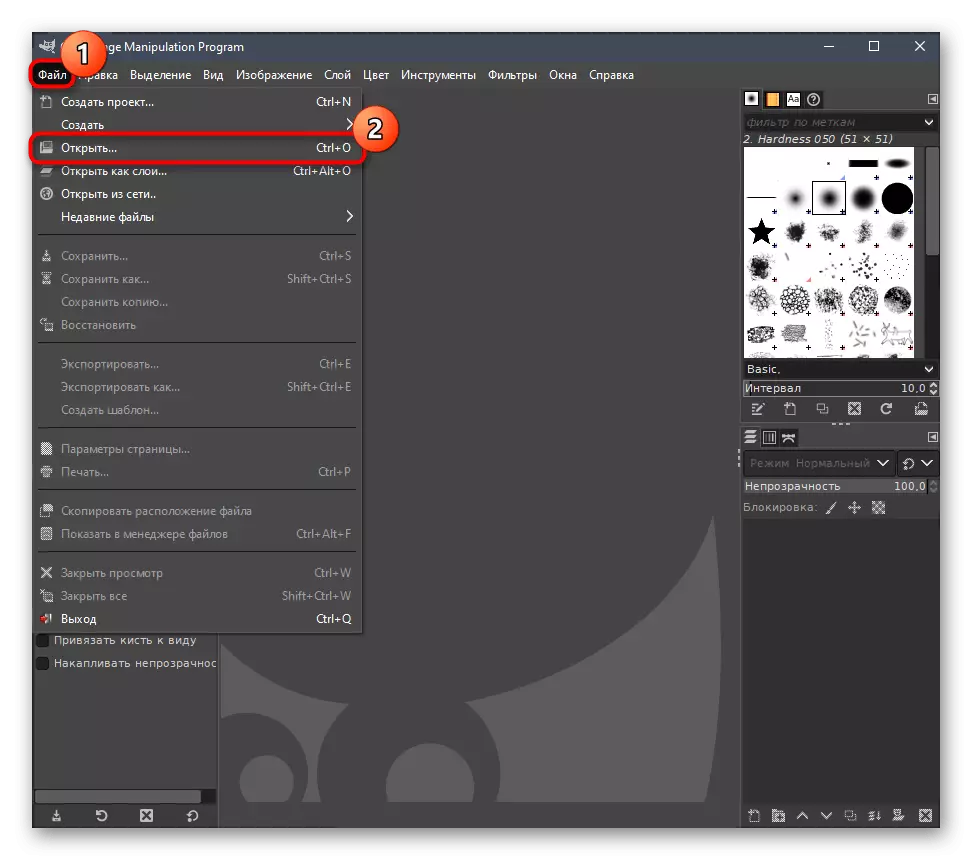
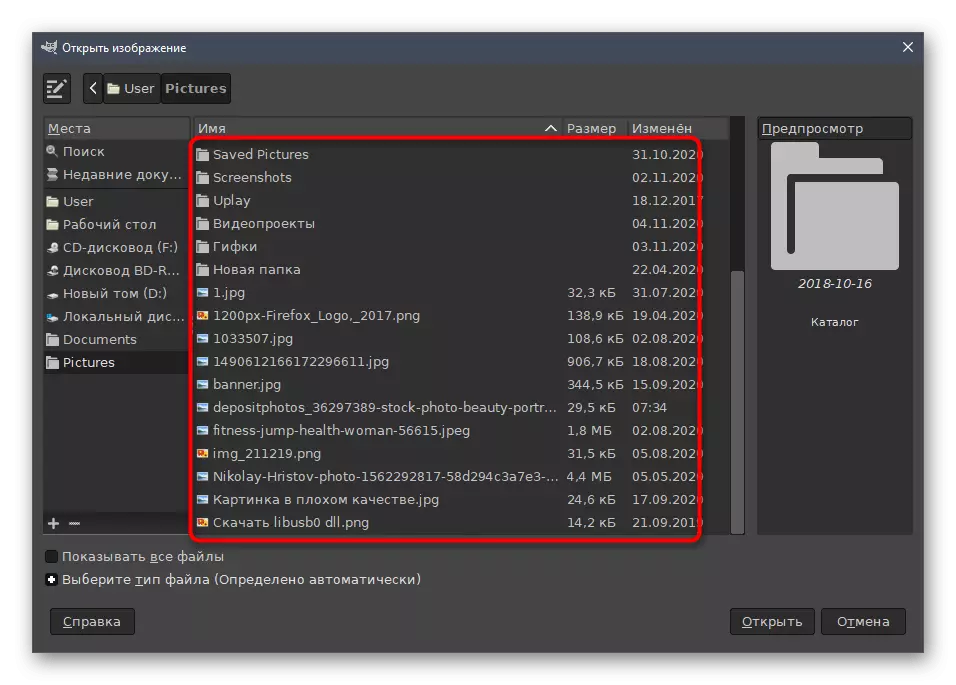

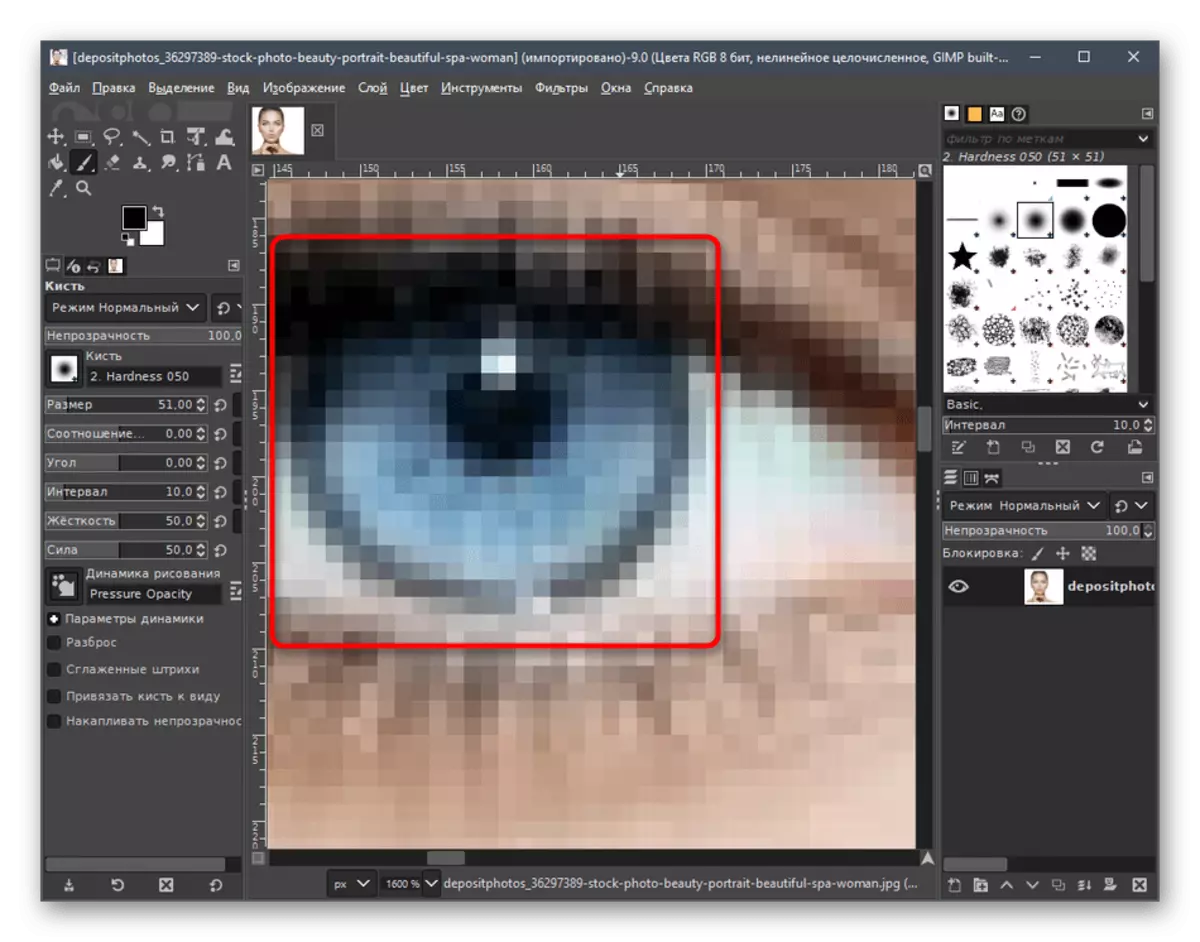
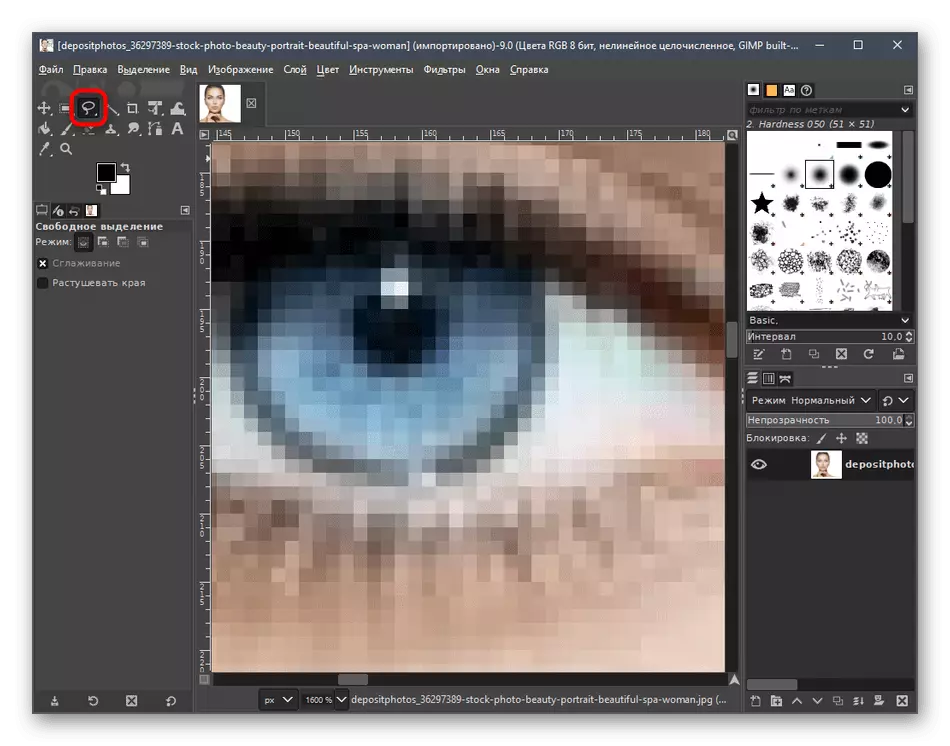

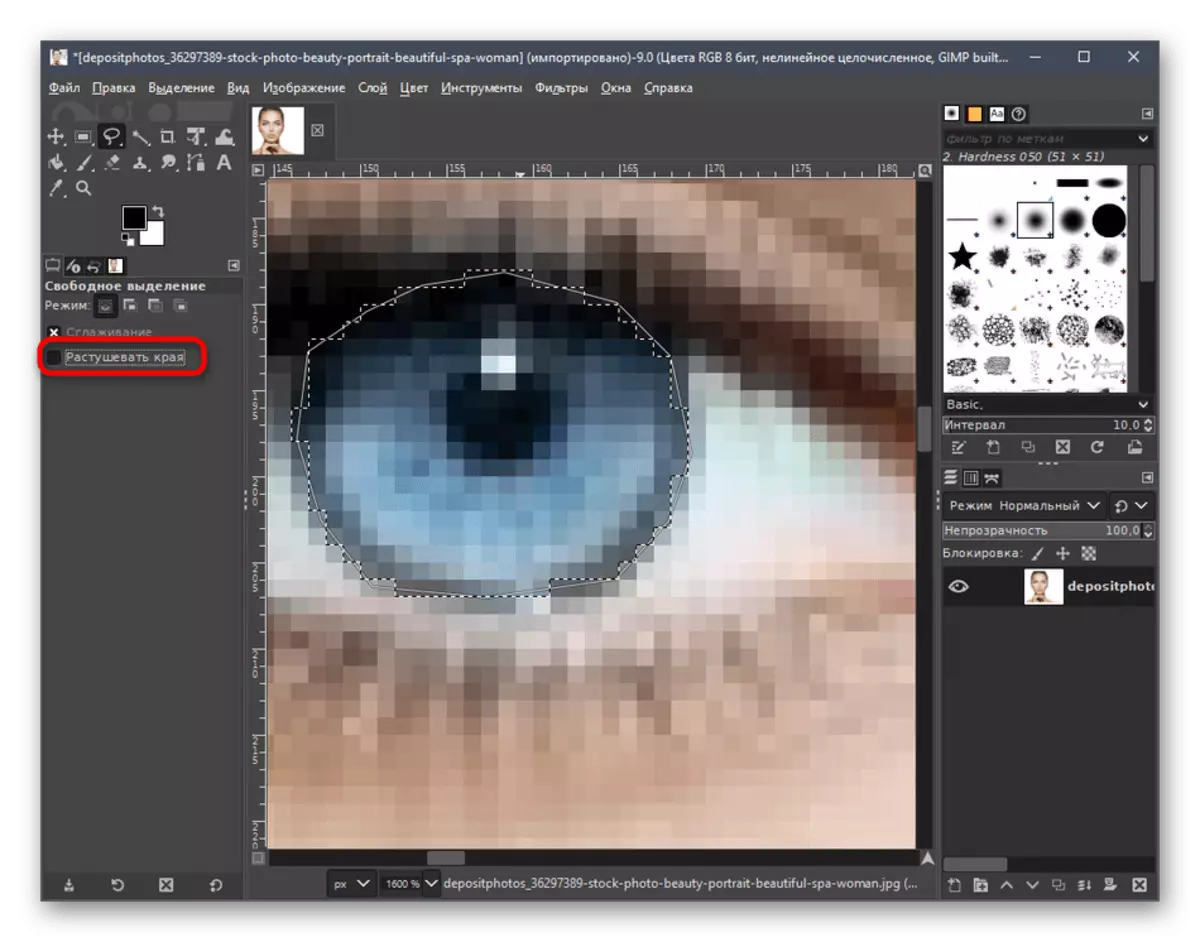
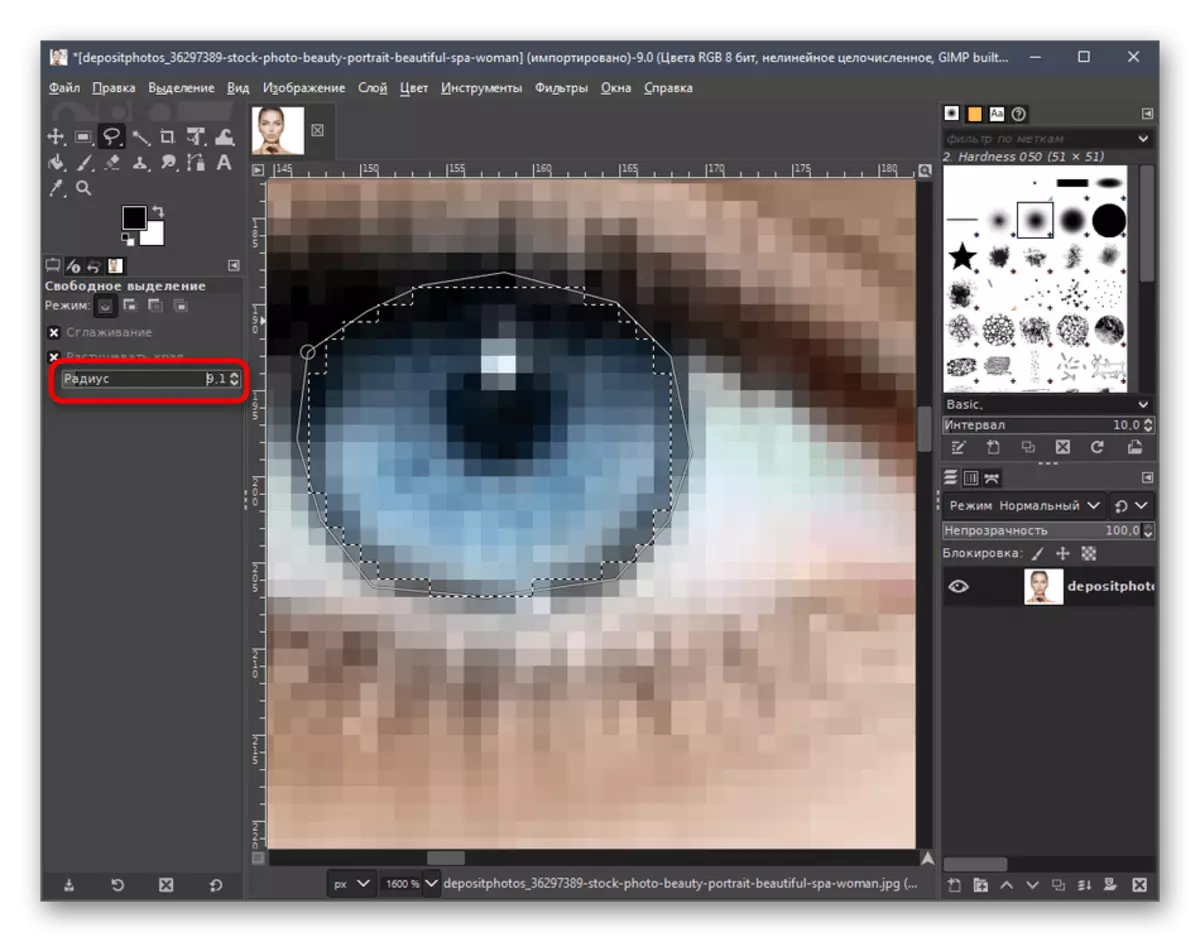
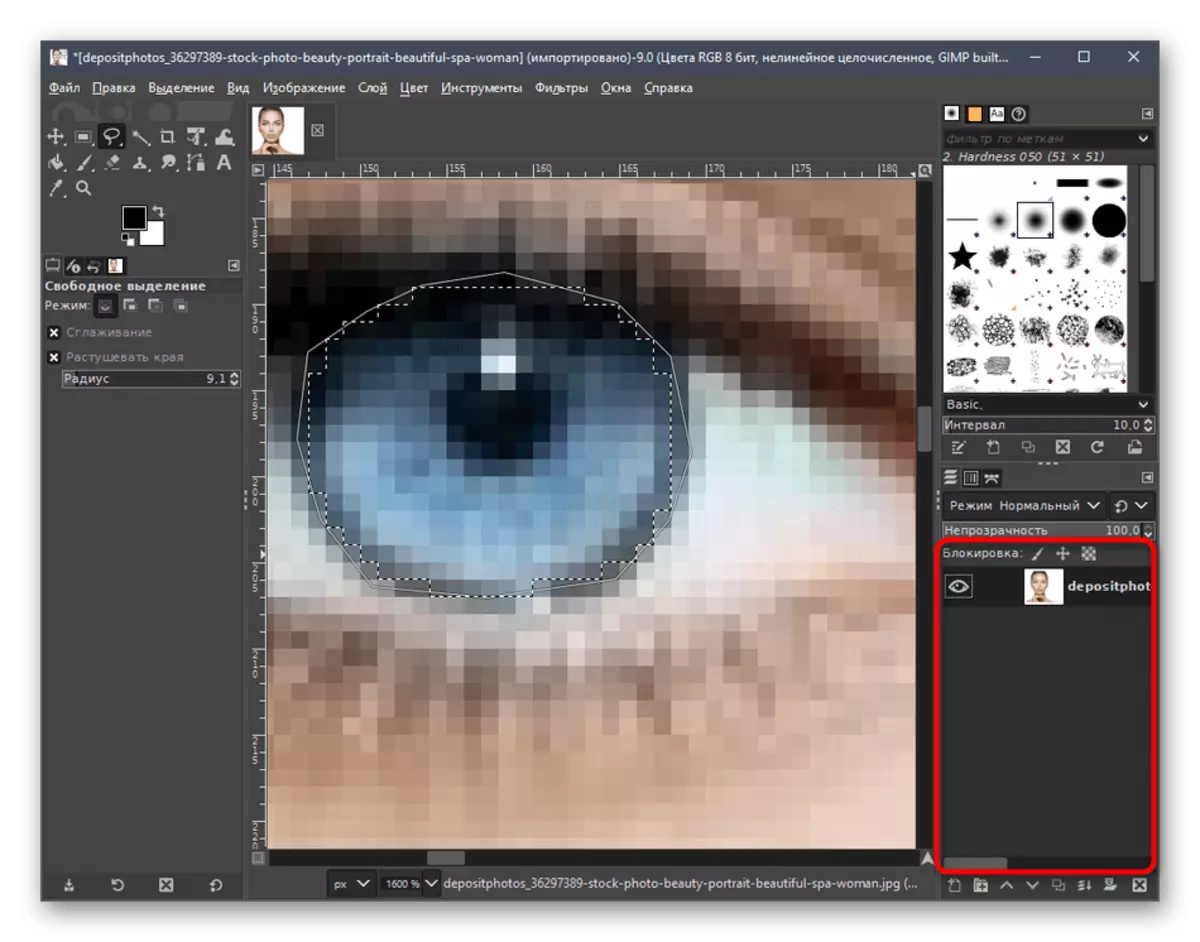
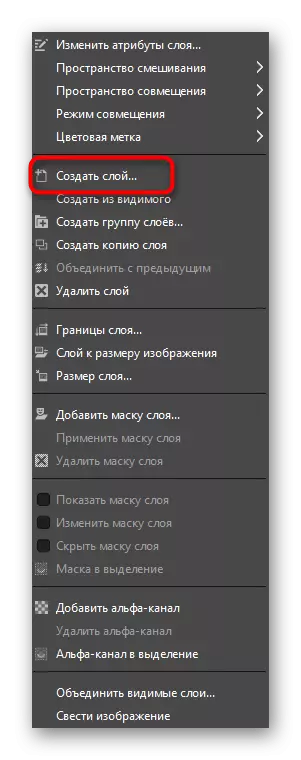
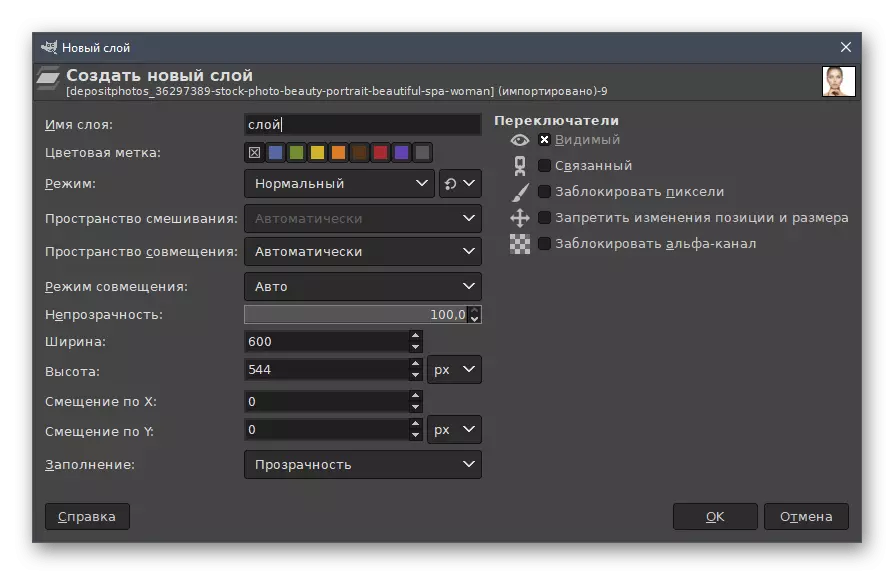
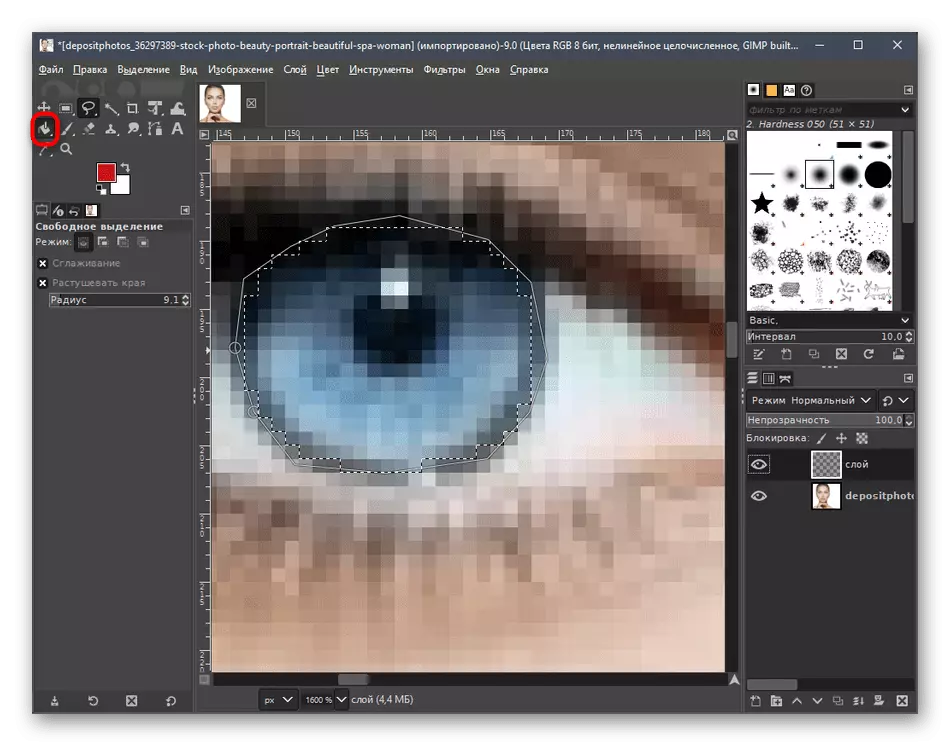
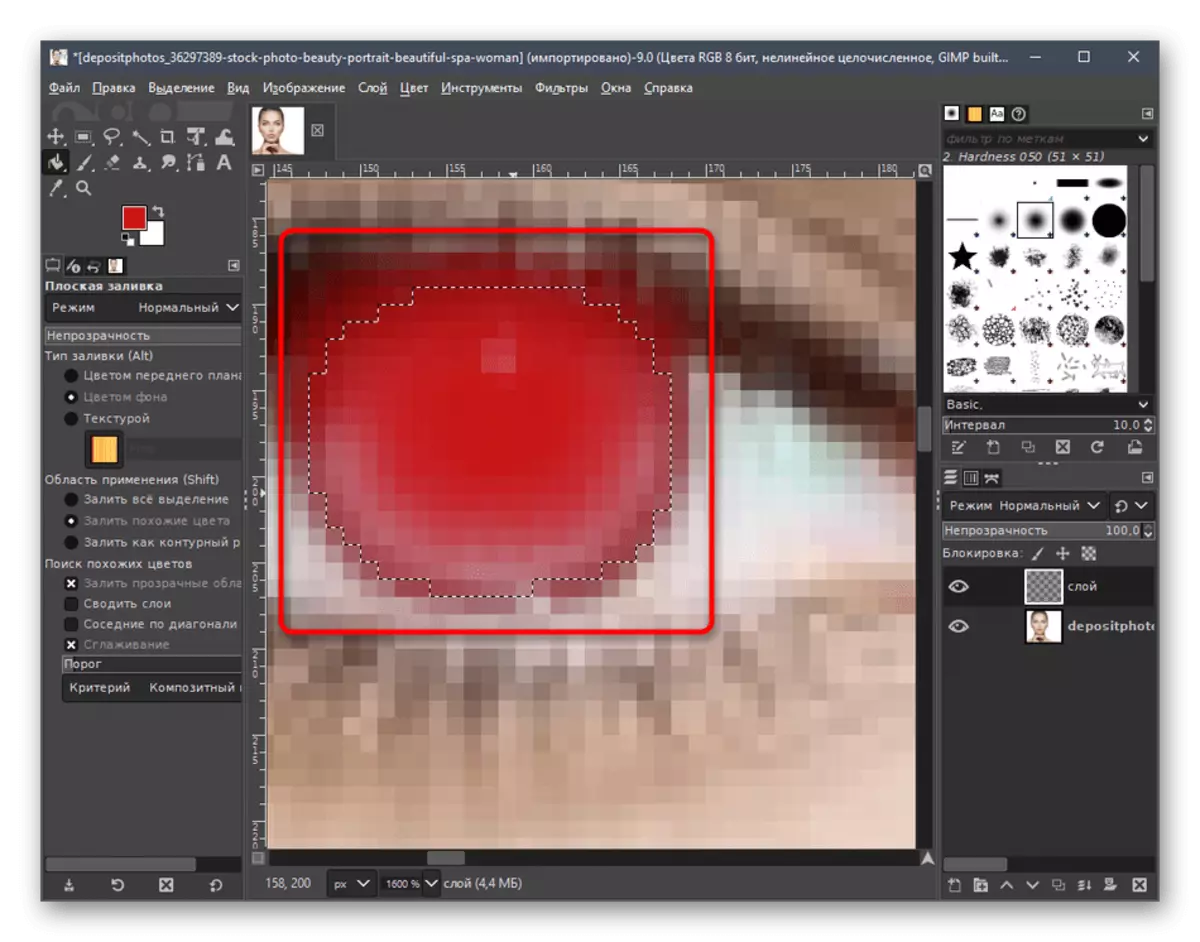
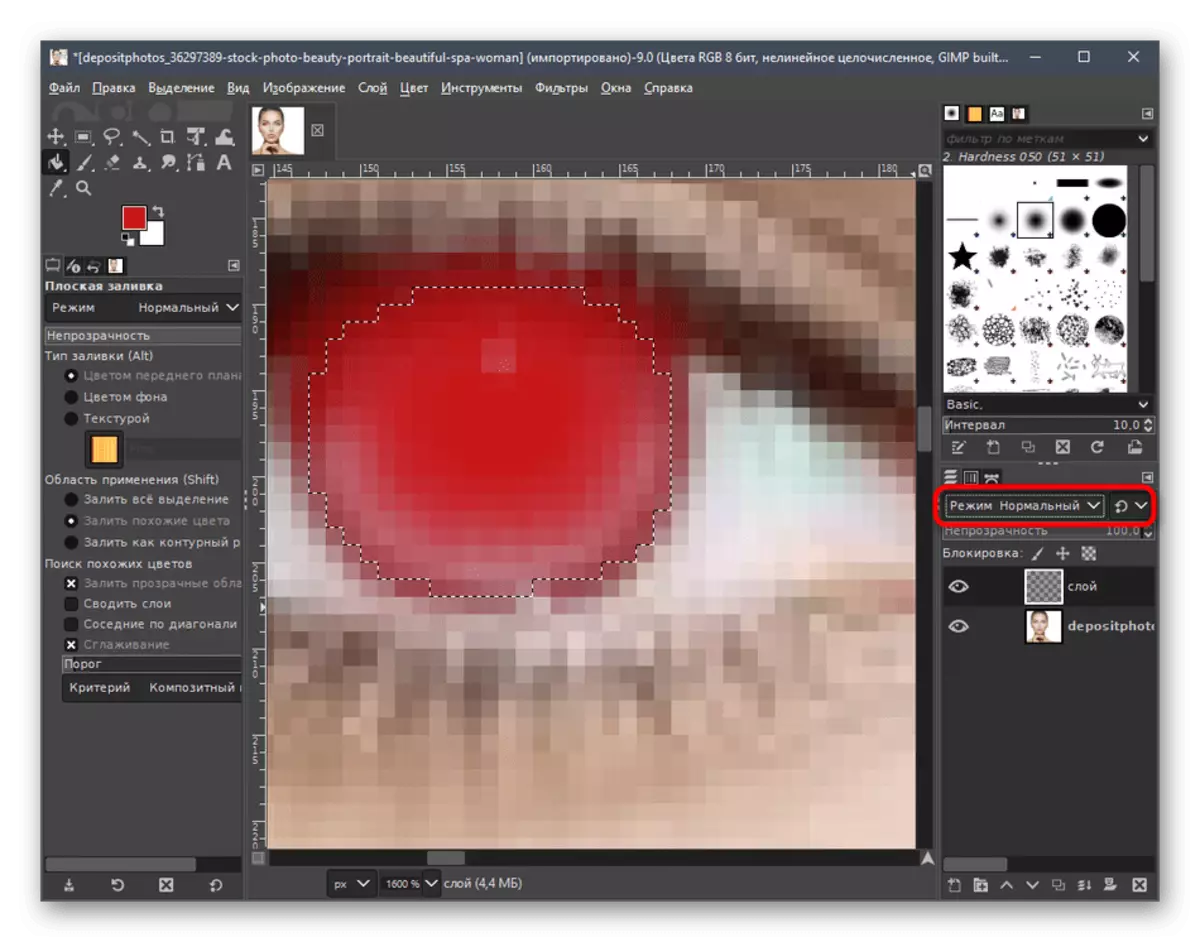
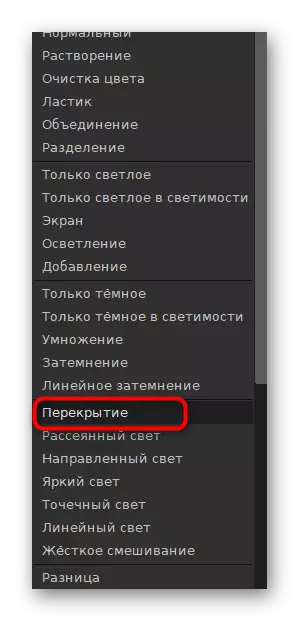
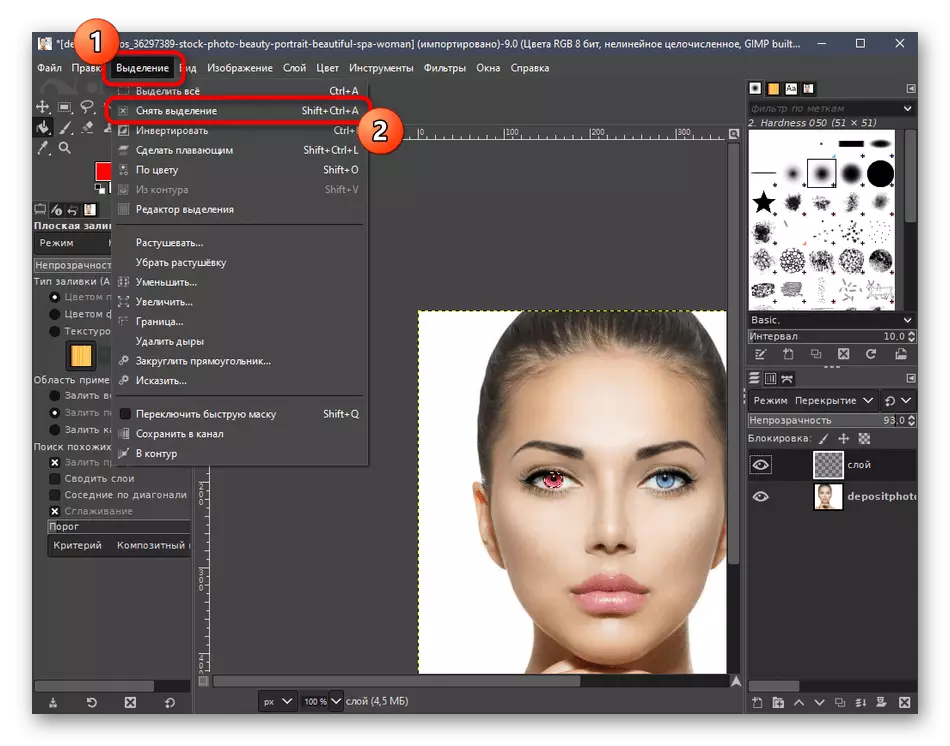
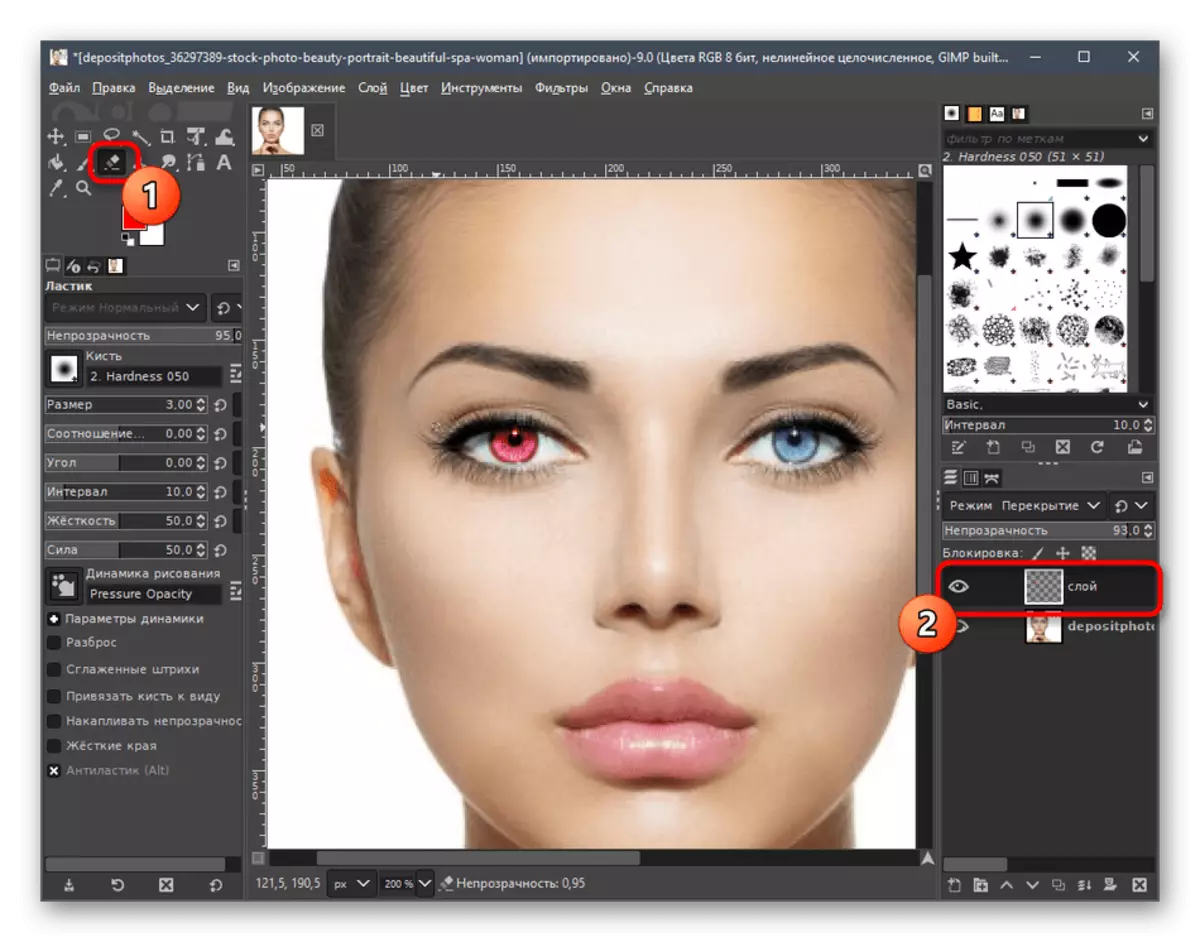
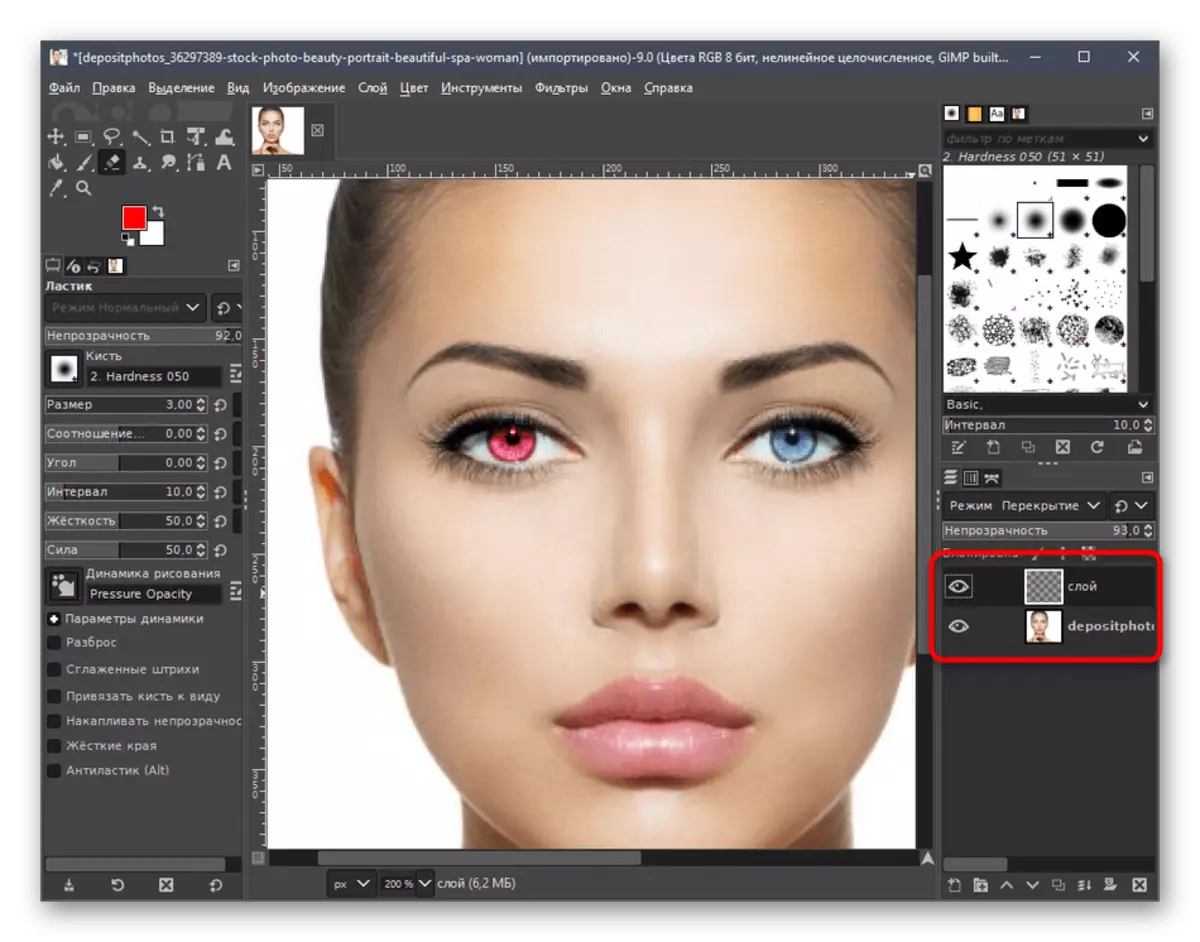
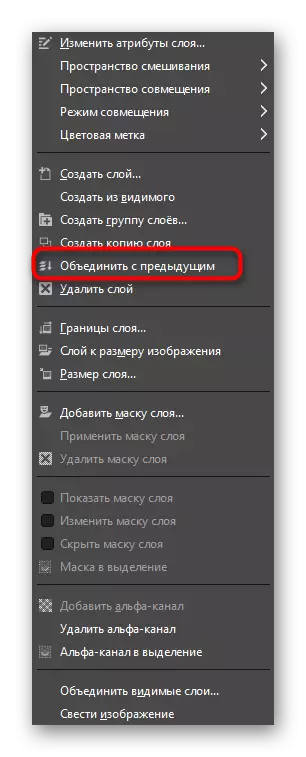
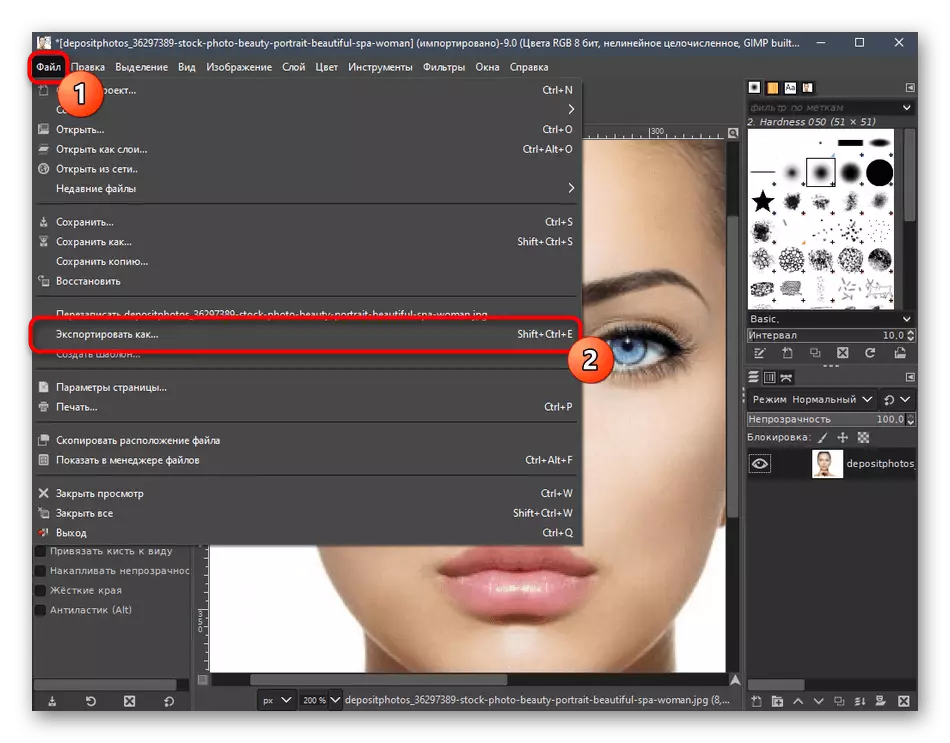
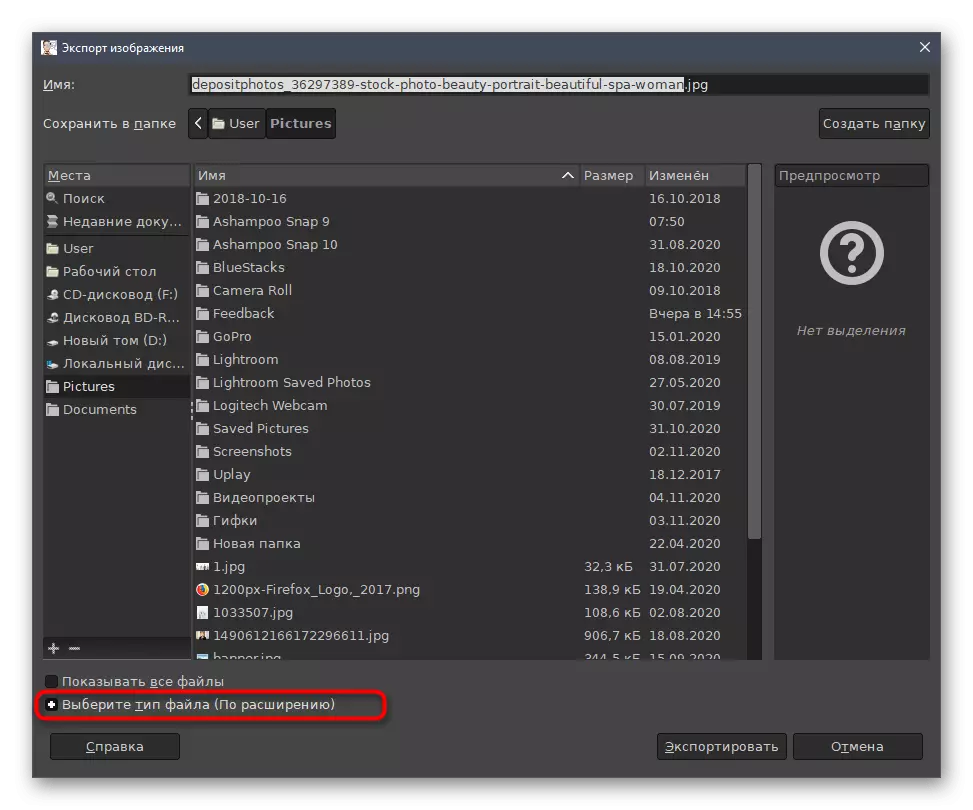
आमच्या साइटवर जीआयएमपी वापरण्यासाठी समर्पित लेख आहे. जेव्हा आपल्याला इतर क्रिया करण्यासाठी आवश्यक असलेल्या फोटोंमध्ये डोळ्यांचे रंग बदलण्याव्यतिरिक्त ते त्या परिस्थितीत सहजपणे येऊ शकते. योग्य सूचना प्राप्त करण्यासाठी, खालील दुव्यावर क्लिक करा.
अधिक वाचा: जिंप ग्राफिक एडिटरमध्ये मूलभूत कार्ये करणे
पद्धत 3: पेंट.नेट
शेवटच्या मार्गाने, आम्ही पेंट.नेटसह स्वत: ला परिचित करण्याचा सल्ला देतो. हा एक सोपा ग्राफिक संपादक आहे जो या लेखात आवश्यक कार्याच्या मूलभूत संचासह सादर केला आहे. तथापि, त्यासाठी कमीत कमी प्रयत्न लागू करण्यासाठी लाल डोळा तयार करण्यासाठी ते पुरेसे पुरेसे असतील.
- प्रोग्राम सुरू केल्यानंतर, "फाइल" मेनू विस्तृत करा आणि उघडा निवडा.
- दिसत असलेल्या नवीन विंडोमध्ये, प्रतिमा शोधा आणि दोनदा त्यावर क्लिक करा.
- फोटो अनुमानित करण्यासाठी Ctrl Pinch की आणि माउस व्हील वापरा जेणेकरून वर्कस्पेससाठी डोळा चांगला आहे आणि त्यात काम करणे सोयीस्कर होते.
- खाली खाली असलेल्या लेयरसह एक लहान खिडकी आहे जिथे आपल्याला नवीन लेयर तयार करण्यासाठी समर्पित बटणावर क्लिक करणे आवश्यक आहे.
- मग पॅलेटवर, आपण ज्यामध्ये डोळा पेंट करू इच्छिता ते चिन्हांकित करा.
- मानक ब्रशने डोळ्याची जागा भरा जी रंगविली जाईल.
- "प्रभाव" मेनू विस्तृत करा, "ब्लर" वर फिरवा आणि शेवटचा आयटम निवडा - "गॉस वर ब्लर".
- त्याचे त्रिज्या समायोजित करा जेणेकरून लाल डोळा नैसर्गिकरित्या दिसतो.
- आवश्यक असल्यास, लेयरला थोडे बाजूला हलवल्यास चळवळ साधन वापरा.
- अतिरिक्त भाग काढून टाका, जे लाल रंगात देखील रंगविले जातात, सामान्य इरेजर करू शकतात.
- लेयर अधिक लवचिकपणे संपादित करण्यासाठी त्याची रुंदी आणि कठोरपणा बदला.
- सेटिंग्ज पूर्ण झाल्याची खात्री करा आणि दुसर्या डोळ्यासह समान ऑपरेशन करा. लेयरची अधिक चळवळ आवश्यक ठिकाणी या लेयरची ओळख आणि सोपी कॉपी केली जाऊ शकते.
- परिचित "फाइल" मेनूद्वारे, "जतन करा" पंक्तीवर क्लिक करा.
- नाव फाइल निर्दिष्ट करा आणि आपण जतन करू इच्छित पीसीवर स्थान निर्दिष्ट करा.
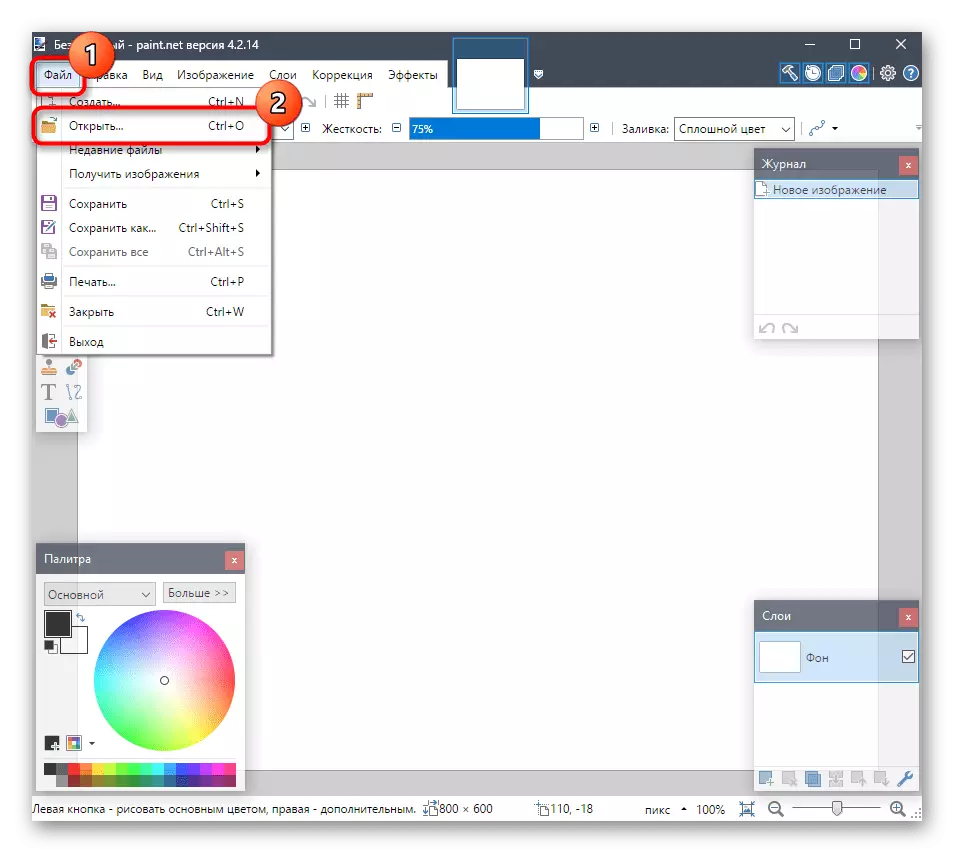
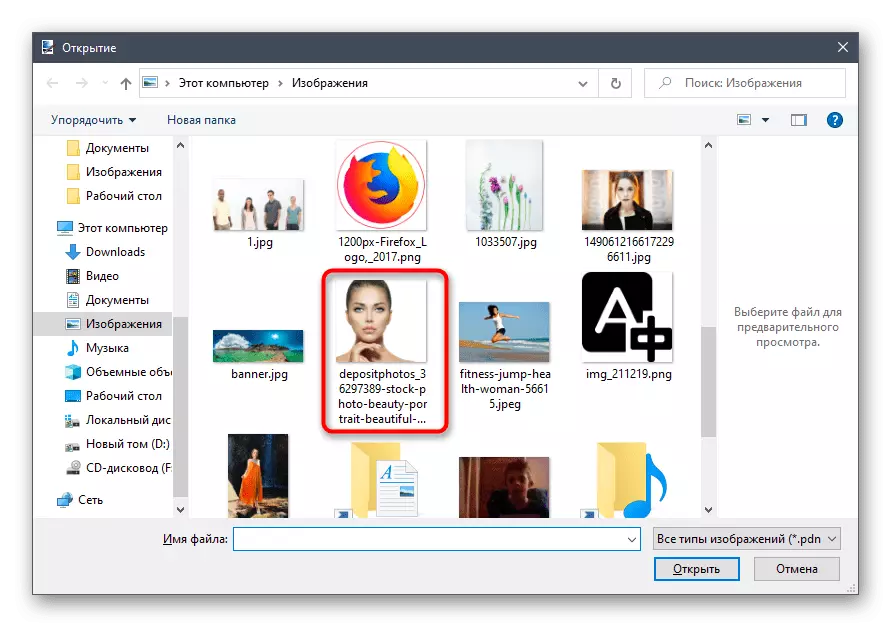
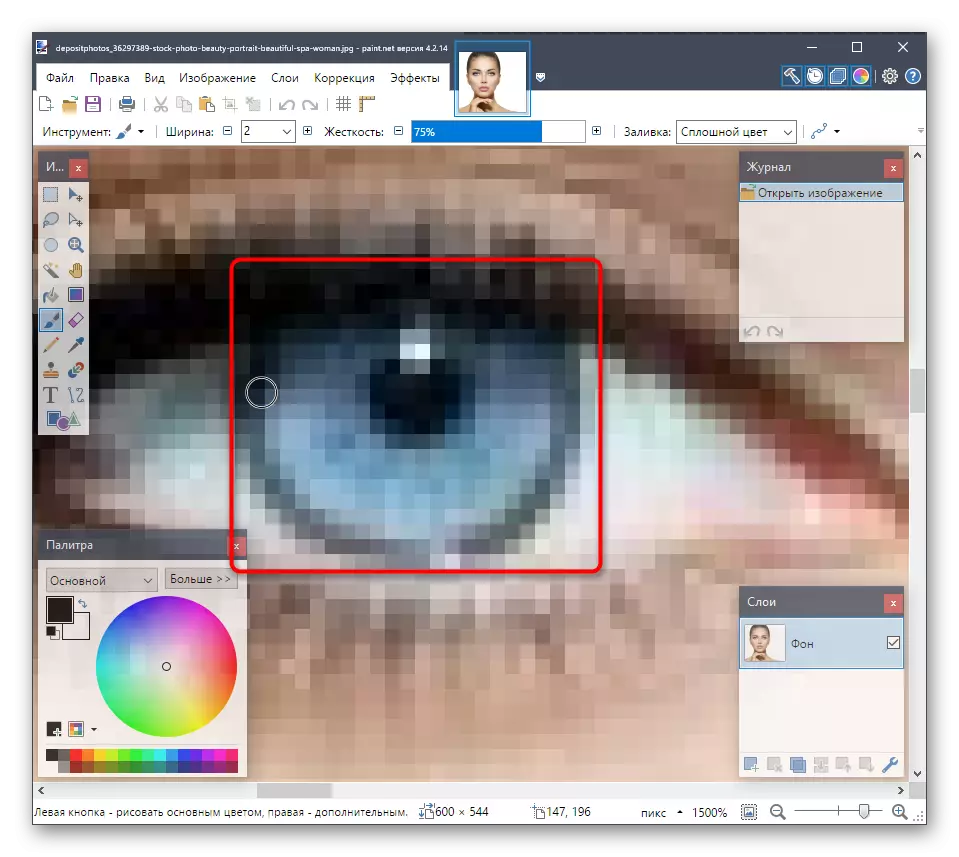
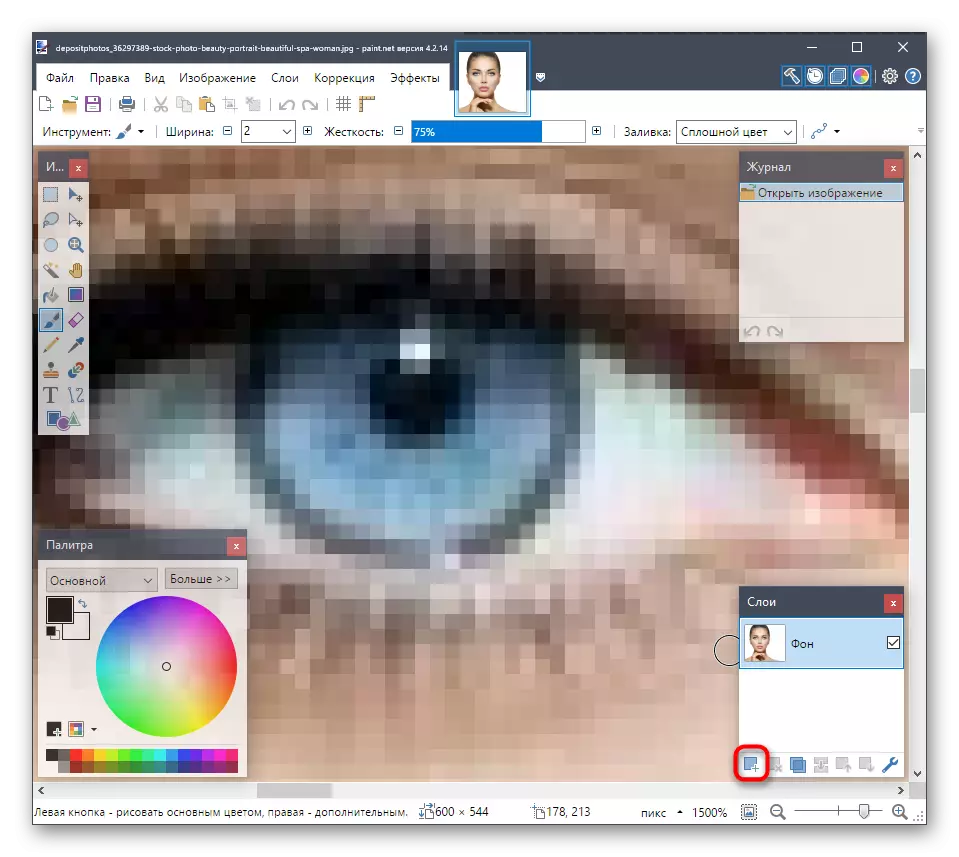
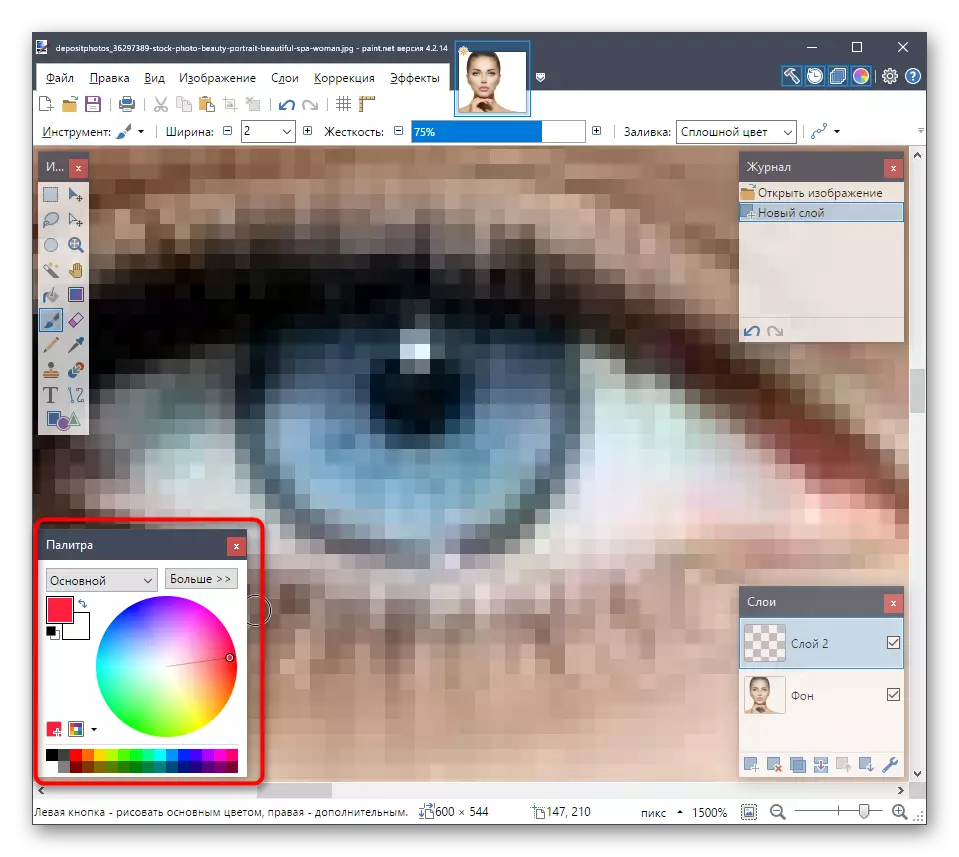
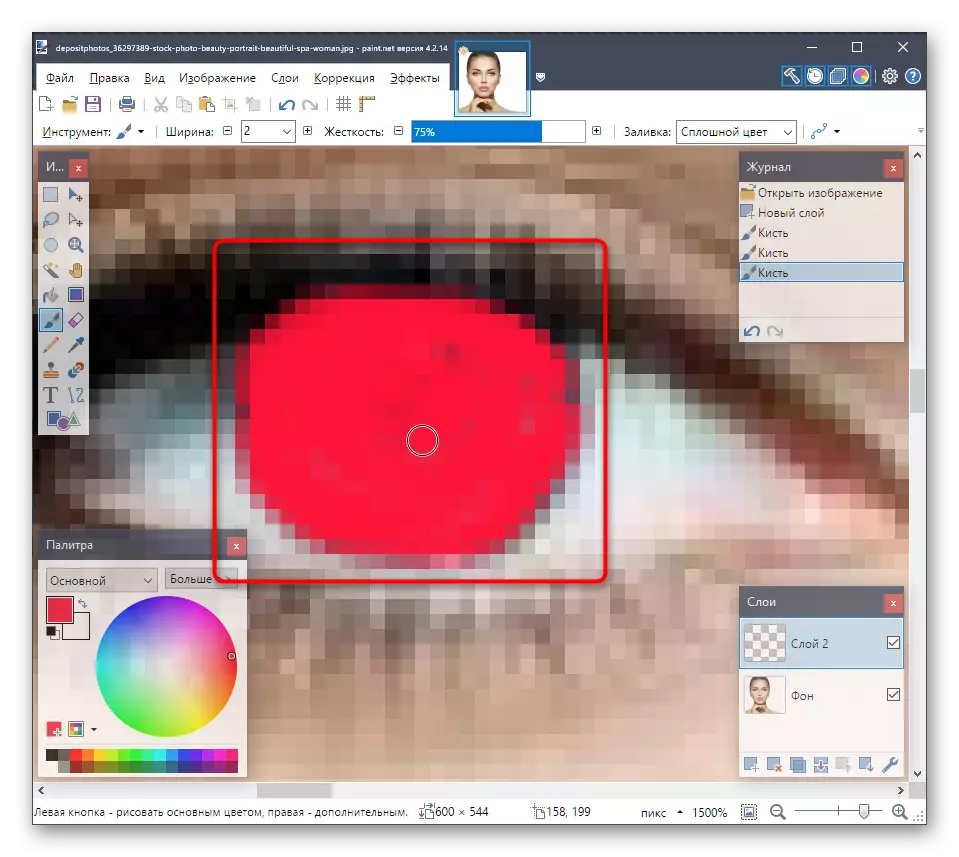
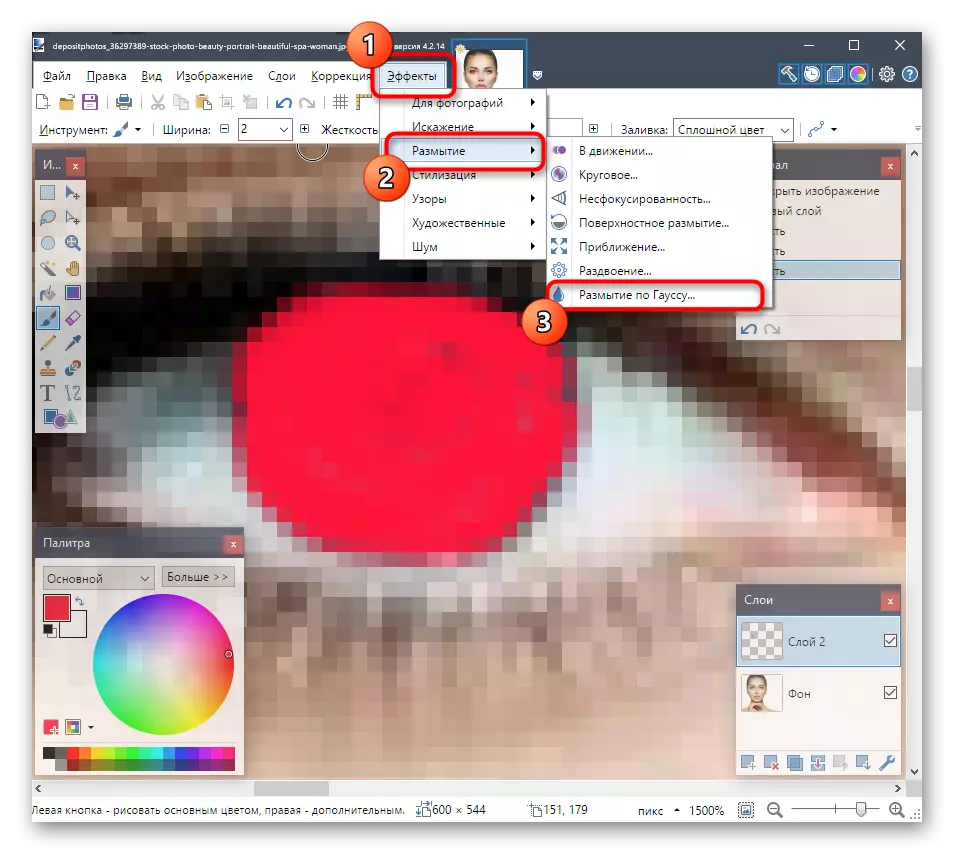
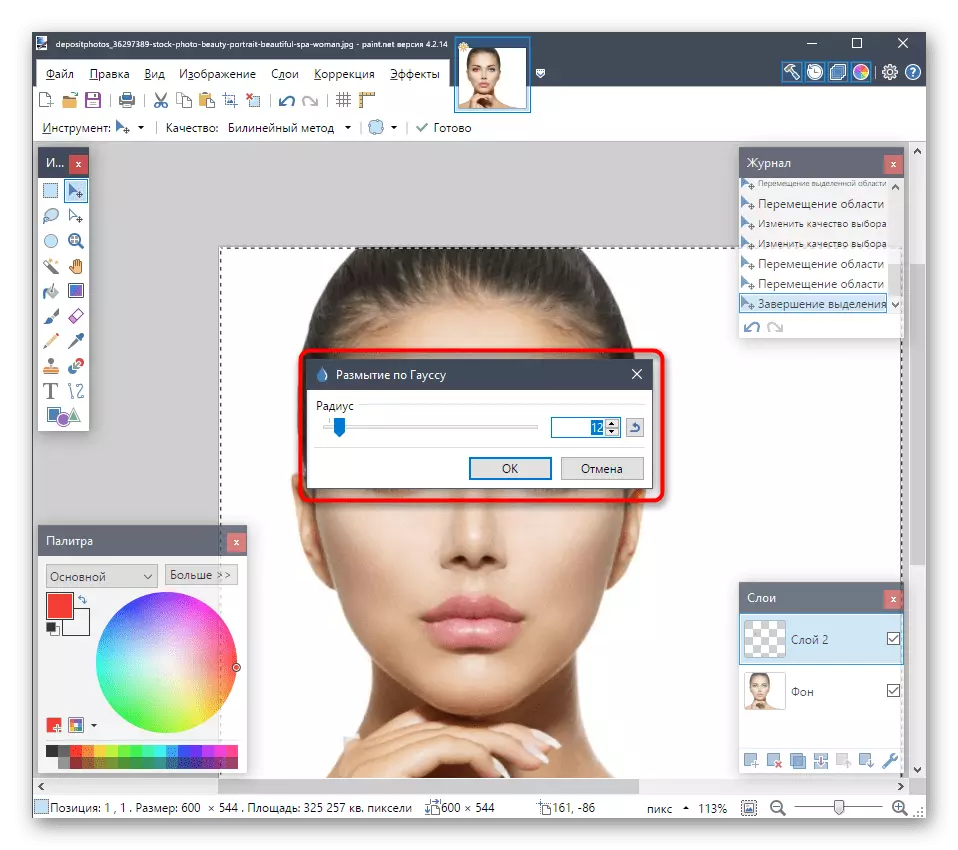
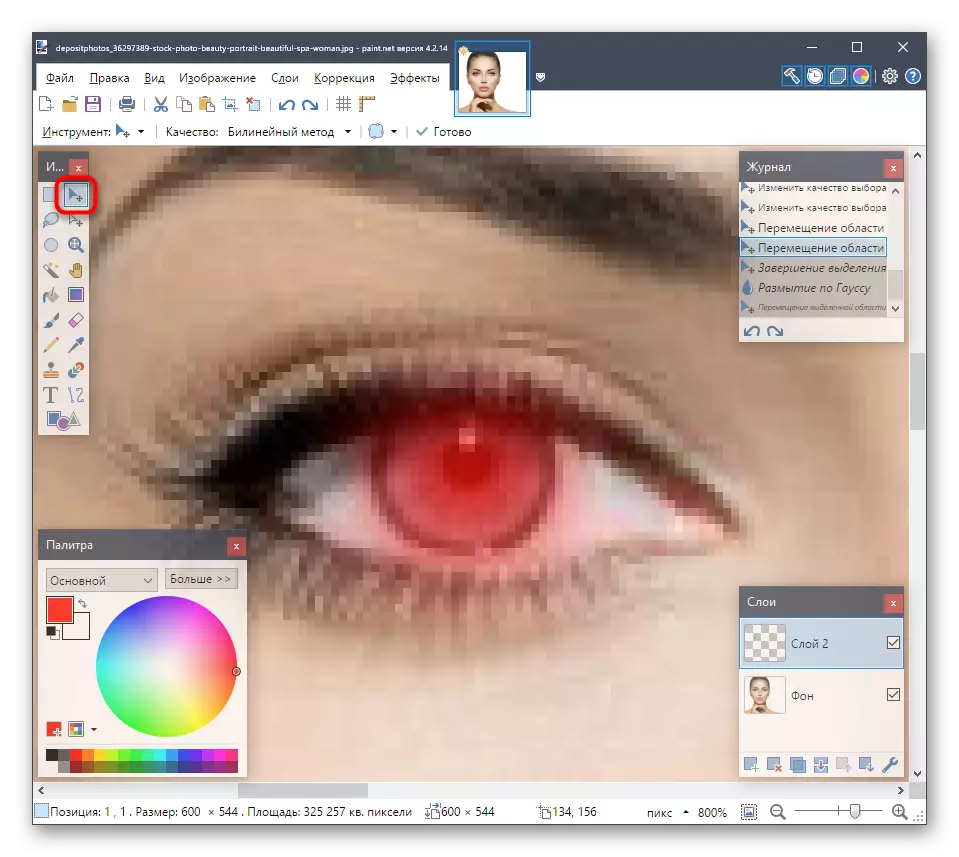
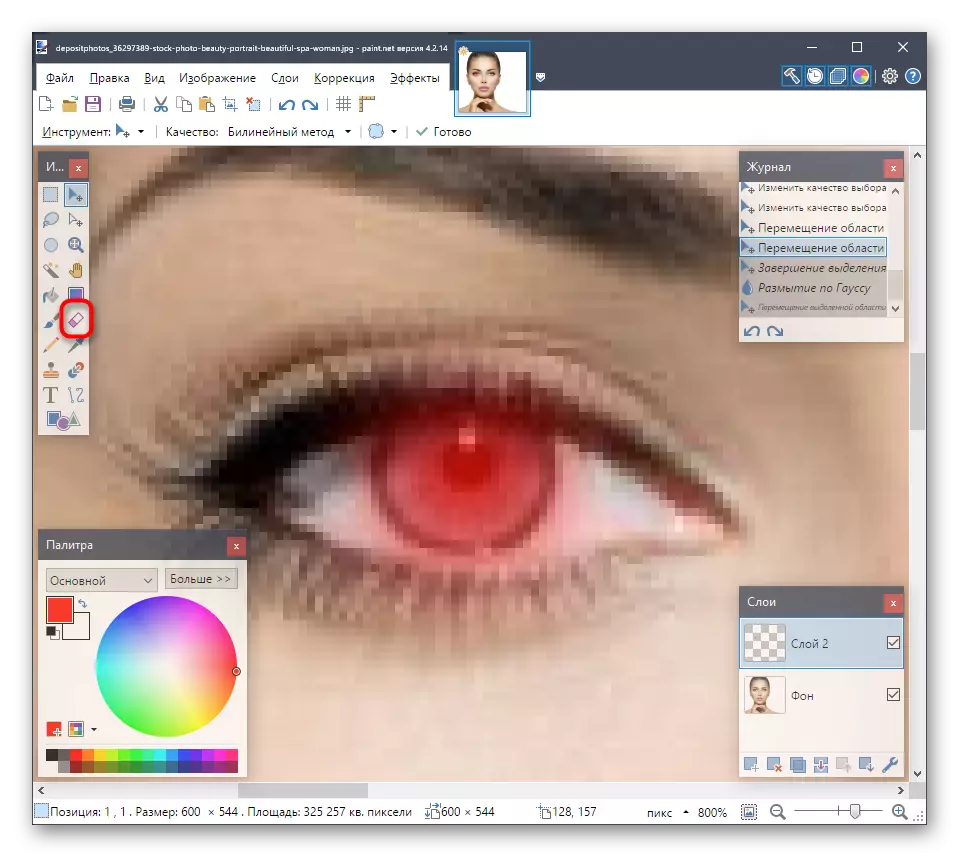
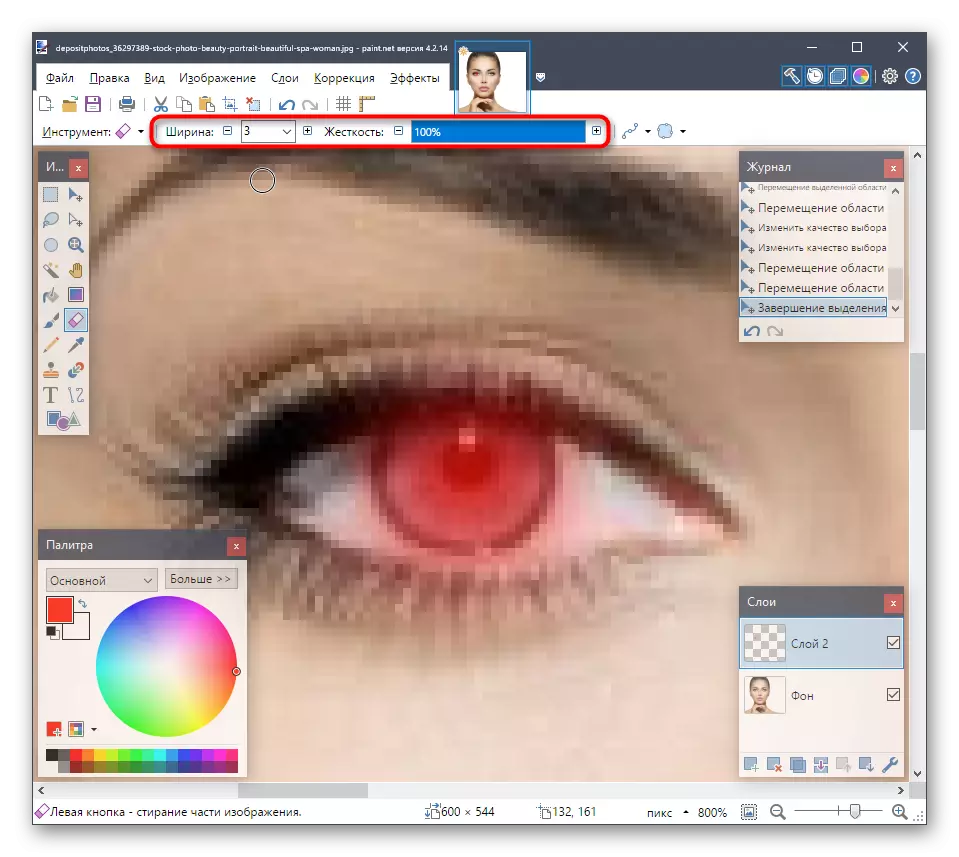
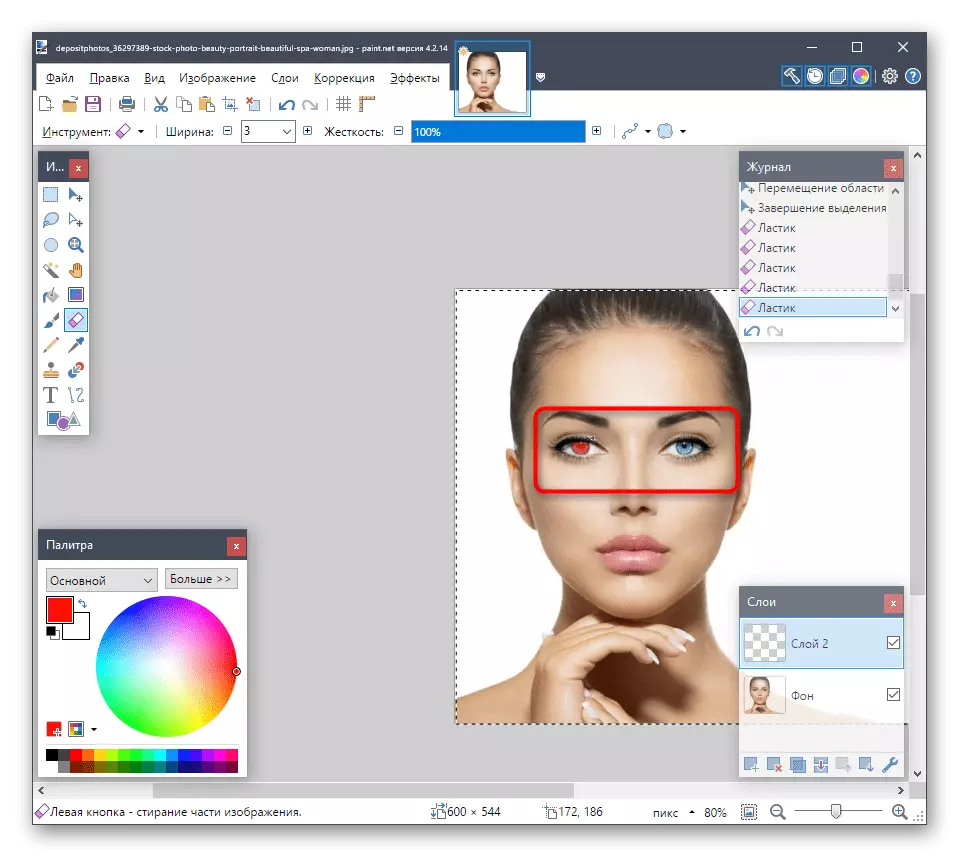
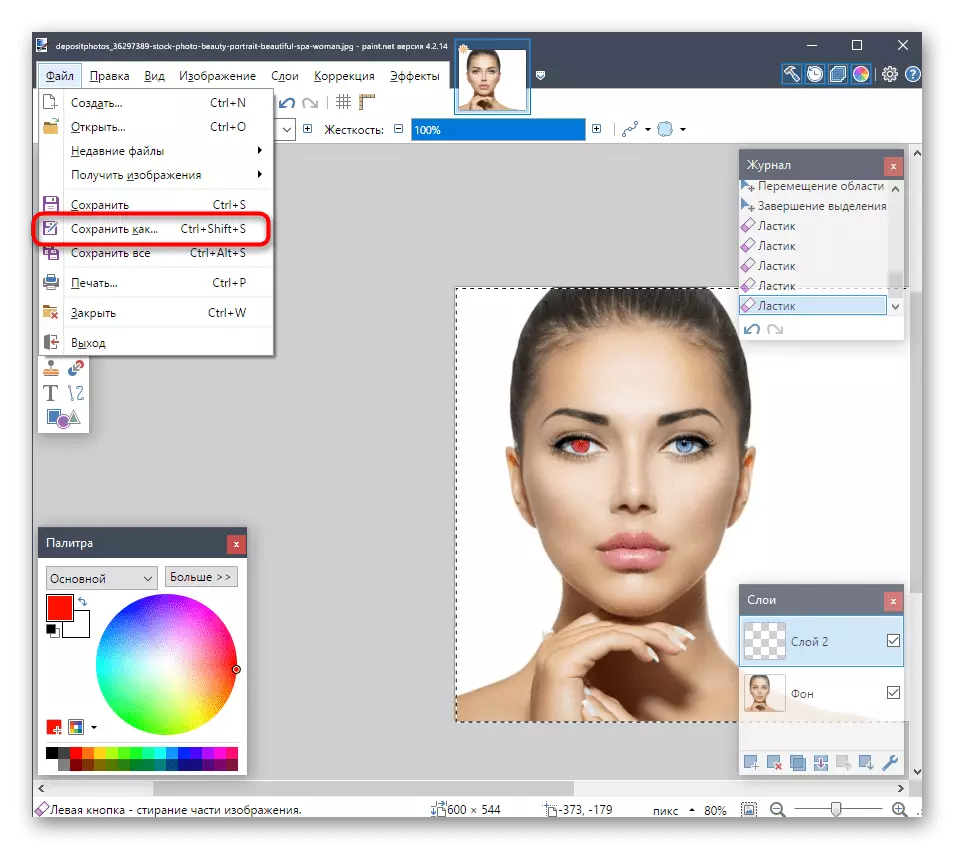
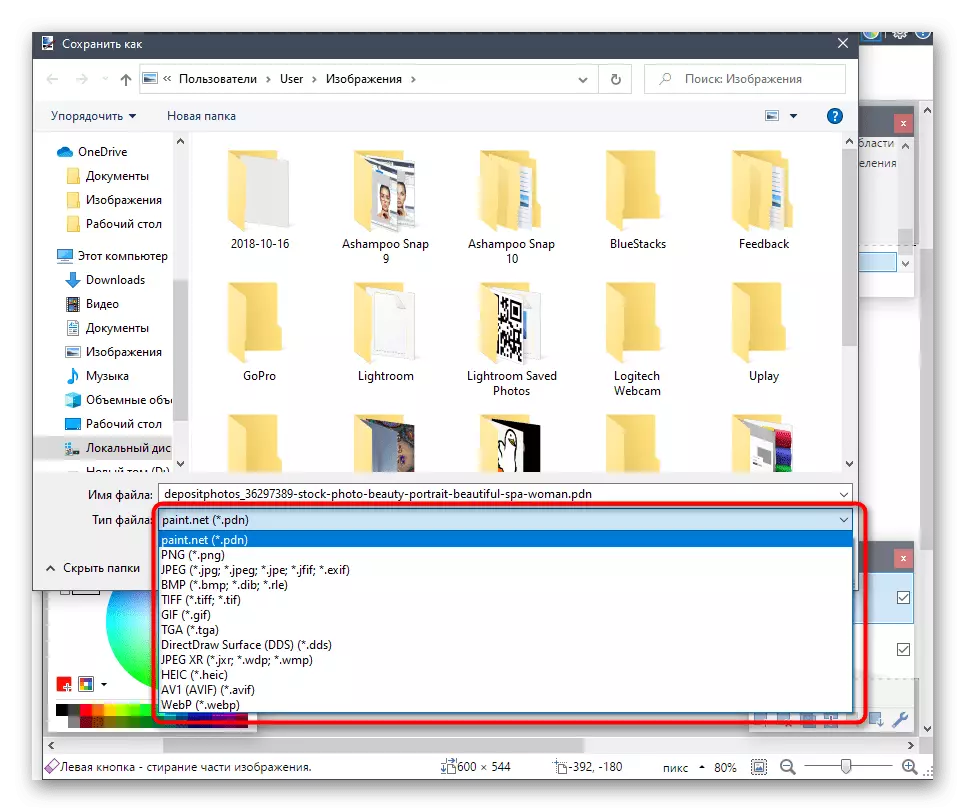
संपादनास संबंधित इतर ऑपरेशन्स पेंट.नेटमध्ये देखील अंमलबजावणी केली जातात, परंतु उपस्थित असलेल्या साधनांसह कार्य करण्यासाठी आपल्याला काही गैरसमज माहित असणे आवश्यक आहे. ते त्यांच्याबद्दल आमच्या वेबसाइटवर एक विषयक सामग्री म्हणून बोलत आहेत.
अधिक वाचा: पेंट. Net कसे वापरावे
पूर्णतः, आम्ही लक्षात ठेवतो की ग्राफिक संपादकांचे कार्य कार्य करणार्या ऑनलाइन सेवांचा वापर करून डोळा रंग बदलला जाऊ शकतो. जेव्हा आपण केवळ एक ऑपरेशन लागू करण्यासाठी पूर्ण-गुंतलेले सॉफ्टवेअर डाउनलोड करू इच्छित नसाल तेव्हा हा पर्याय त्या परिस्थितीत अनुकूल असेल.
वाचा: ऑनलाइन सेवांद्वारे फोटोमध्ये डोळ्यात रंग बदलणे
